Proe-creo完整制作工程图格式和模板
- 格式:docx
- 大小:1.54 MB
- 文档页数:24

网上有很多介绍proe格式文件和绘图模板的文字及视频,但按照他们的方法,做出来的模板在使用上会存在这样那样的问题,作者使用的绘图模板就更新了好多次,为方便读者,专门用了几天的时间整理了实际工作中这方面的技巧,拼凑了这篇文章,虽然有些凌乱与繁琐,但模板制作完成后,就可以的心应手的使用。
在平时的工作中,我深刻感受到了这些便利,因此更坚定了我写这篇文章的决心,希望能帮助读者。
使用以下方法前请将proe下关配置文件进行调整或加载作者使用的模板,请到文库中下载,主要有以下几个文件:1. config.pro (文库中的名称为Proe|creo系统配置文件)2. GB.dtl(文库中的名称为Proe|creo格式配置文件)第一部分绘制格式文件1. 准备数据,根据企业的制图标准,将图框、侧边栏(图1)、标题栏(图2)、明细表的具体尺寸找出,如下:图1 侧边栏图2 标题栏2. 启动proe,新建格式文件,文件名形如A4prt_muyang.frm注:(1)文件名的意义A4代表图幅大小,可根据需要定义A0、A1、A2、A3等幅面;(2)prt代表用于绘制零件图的模板,可根据需要定义asm、sht等;(3)muyang代表公司名称,可根据需要定义其他如xcmg、sany等,方便进行区别;(4)用此法进行定义有利于今后模板的系列化。
有初学的读者会问为什么定义格式(frm)而不定义绘图(drw)呢?这里为读者答疑,在proe里绘图中有个功能就是可以替换图框,利用这个功能我们很容易实现对图框的替换,而不用重新绘制,所以建议读者先创建frm,在今后的使用中会感到得心应手,这也是个小技巧,呵呵。
点确定,进入新格式的绘制制定模板选择“空”,方向选择“纵向”,幅面选择“A4”,点确定,进入绘制界面,如下图2.绘图区边框绘制,输入绝对坐标25,5确定,点右键输入绝对坐标25,292依次输入绝对坐标(205,292)(205,5)(25,5)完成绘图区边框绘制。

Creo2。
0工程图阶梯剖视图与局部剖图视教程1。
阶梯剖视图现在做以上零件的阶梯剖视图(主要针对3个孔)在工程图中,双击要转剖切面的那个视图,出现如下对话框。
出现上图的对话框,选择截面。
选择2D横截面,点绿色的“+”号出现下图的菜单管理器偏移-双侧-单一—完成,输入截面名称输入完成出现下图对话框选择“使用先前的”,确定出现如图所示的草绘窗口,绘完点“草绘"中的“完成”,再点下图的确定,这样阶梯剖视就出来了.然后再截面视图上右键,添加箭头,选取主视图。
完成箭头添加2。
局部剖视双击要局部剖视的视图选择“截面”选择刚才的A,局部,选择局部截面的点。
然后应用就有了局部剖视。
绘图简介模块概述:利用绘图,您可以对 Creo Parametric 零件和装配的设计进行存档。
为此,您可以将模型视图放置在绘图页面上,然后将详图项目(如尺寸、注解和表)添加到绘图上。
在使用 Creo Parametric 创建绘图之前,了解绘图开发流程至关重要。
了解完成后的绘图的元素也非常重要。
在本模块中,您将学习如何使用绘图格式和绘图模板在 Creo Parametric 中创建简单的绘图.还将为您介绍绘图的不同元素,包括绘图视图、尺寸和表.还将学到如何使用绘图功能区用户界面,通过它可以快速方便地完成细节任务。
目标:成功完成此模块后,您将能够:•说明 Creo Parametric 绘图开发过程.•描述完成后的绘图的元素。
•通过手动添加绘图视图和详图项目来创建绘图。
•使用绘图模板来创建绘图。
•介绍绘图功能区用户界面。
•绘图功能区用户界面用于完成细节任务。
创建新绘图模块概述:要创建绘图,您必须指定格式或页面大小并选择默认的绘图模型。
此外,您可以使用绘图模板在绘图上自动创建视图和放置其它详图项目。
在本模块中,您将学习如何通过指定格式或页面大小并选择绘图模型来创建绘图。
将学习如何通过配置预定义绘图视图和其它详图项目的位置来创建绘图模板。
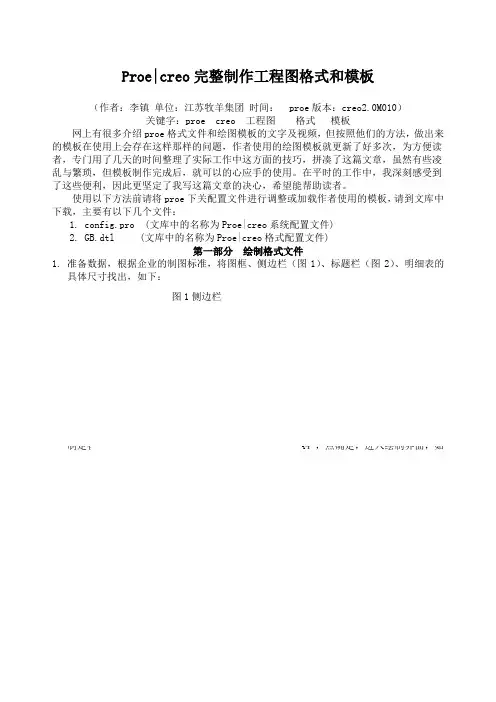
Proe|creo 完整制作工程图格式和模板(作者:李镇 单位:江苏牧羊集团 时间: proe 版本:creo2.0M010)关键字:proe creo 工程图 格式 模板网上有很多介绍proe 格式文件和绘图模板的文字及视频,但按照他们的方法,做出来的模板在使用上会存在这样那样的问题,作者使用的绘图模板就更新了好多次,为方便读者,专门用了几天的时间整理了实际工作中这方面的技巧,拼凑了这篇文章,虽然有些凌乱与繁琐,但模板制作完成后,就可以的心应手的使用。
在平时的工作中,我深刻感受到了这些便利,因此更坚定了我写这篇文章的决心,希望能帮助读者。
使用以下方法前请将proe 下关配置文件进行调整或加载作者使用的模板,请到文库中下载,主要有以下几个文件:1. config.pro (文库中的名称为Proe|creo 系统配置文件)2. GB.dtl (文库中的名称为Proe|creo 格式配置文件)第一部分 绘制格式文件1. 准备数据,根据企业的制图标准,将图框、侧边栏(图1)、标题栏(图2)、明细表的具体尺寸找出,如下:2. 启动proe ,新建格式文件,文件名形如A4prt_muyang.frm注:(1)文件名的意义A4代表图幅大小,可根据需要定义A0、A1、A2、A3等幅面;(2)prt 代表用于绘制零件图的模板,可根据需要定义asm 、sht 等;(3)muyang 代表公司名称,可根据需要定义其他如xcmg 、sany 等,方便进行区别;(4)用此法进行定义有利于今后模板的系列化。
有初学的读者会问为什么定义格式(frm )而不定义绘图(drw )呢?这里为读者答疑,在proe 里绘图中有个功能就是可以替换图框,利用这个功能我们很容易实现对图框的替换,而不用重新绘制,所以建议读者先创建frm ,在今后的使用中会感到得心应手,这也是个小技巧,呵呵。
点确定,进入新格式的绘制制定模板选择“空”,方向选择“纵向”,幅面选择“A4”,点确定,进入绘制界面,如图2 标题栏 图1侧边栏下图2.绘图区边框绘制,输入绝对坐标25,5确定,点右键输入绝对坐标25,292依次输入绝对坐标(205,292)(205,5)(25,5)完成绘图区边框绘制。
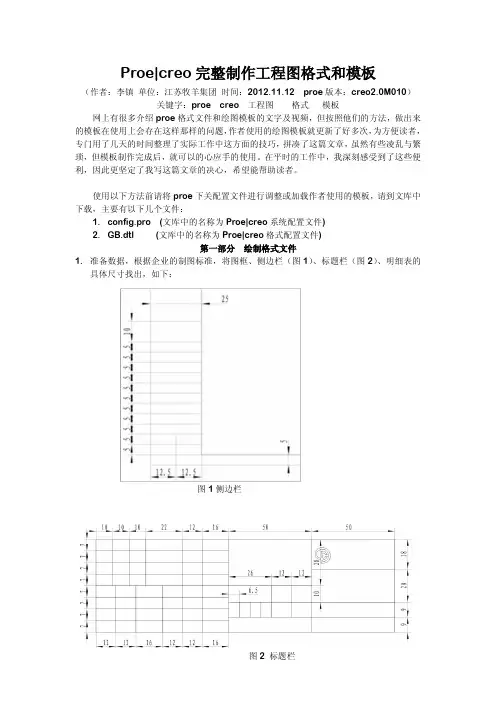
Proe|creo 完整制作工程图格式和模板(作者:李镇单位:江苏牧羊集团时间:2012.11.12proe 版本:creo2.0M010)关键字:proe creo 工程图格式模板网上有很多介绍proe 格式文件和绘图模板的文字及视频,但按照他们的方法,做出来的模板在使用上会存在这样那样的问题,作者使用的绘图模板就更新了好多次,为方便读者,专门用了几天的时间整理了实际工作中这方面的技巧,拼凑了这篇文章,虽然有些凌乱与繁琐,但模板制作完成后,就可以的心应手的使用。
在平时的工作中,我深刻感受到了这些便利,因此更坚定了我写这篇文章的决心,希望能帮助读者。
使用以下方法前请将proe 下关配置文件进行调整或加载作者使用的模板,请到文库中下载,主要有以下几个文件:1.config.pro (文库中的名称为Proe|creo 系统配置文件)2.GB.dtl (文库中的名称为Proe|creo 格式配置文件)第一部分绘制格式文件1.准备数据,根据企业的制图标准,将图框、侧边栏(图1)、标题栏(图2)、明细表的具体尺寸找出,如下:图2标题栏图1侧边栏2.启动proe,新建格式文件,文件名形如A4prt_muyang.frm注:(1)文件名的意义A4代表图幅大小,可根据需要定义A0、A1、A2、A3等幅面;(2)prt代表用于绘制零件图的模板,可根据需要定义asm、sht等;(3)muyang代表公司名称,可根据需要定义其他如xcmg、sany等,方便进行区别;(4)用此法进行定义有利于今后模板的系列化。
有初学的读者会问为什么定义格式(frm)而不定义绘图(drw)呢?这里为读者答疑,在proe里绘图中有个功能就是可以替换图框,利用这个功能我们很容易实现对图框的替换,而不用重新绘制,所以建议读者先创建frm,在今后的使用中会感到得心应手,这也是个小技巧,呵呵。
点确定,进入新格式的绘制制定模板选择“空”,方向选择“纵向”,幅面选择“A4”,点确定,进入绘制界面,如下图2.绘图区边框绘制,输入绝对坐标25,5确定,点右键输入绝对坐标25,292依次输入绝对坐标(205,292)(205,5)(25,5)完成绘图区边框绘制。
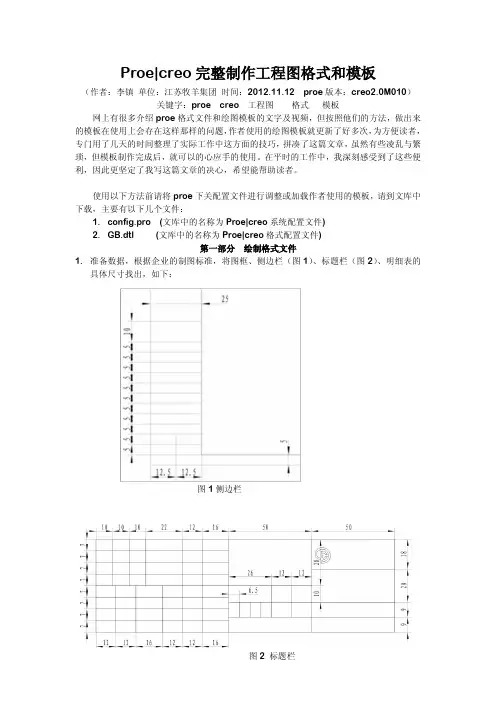
Proe|creo 完整制作工程图格式和模板(作者:李镇单位:江苏牧羊集团时间:2012.11.12proe 版本:creo2.0M010)关键字:proe creo 工程图格式模板网上有很多介绍proe 格式文件和绘图模板的文字及视频,但按照他们的方法,做出来的模板在使用上会存在这样那样的问题,作者使用的绘图模板就更新了好多次,为方便读者,专门用了几天的时间整理了实际工作中这方面的技巧,拼凑了这篇文章,虽然有些凌乱与繁琐,但模板制作完成后,就可以的心应手的使用。
在平时的工作中,我深刻感受到了这些便利,因此更坚定了我写这篇文章的决心,希望能帮助读者。
使用以下方法前请将proe 下关配置文件进行调整或加载作者使用的模板,请到文库中下载,主要有以下几个文件:1.config.pro (文库中的名称为Proe|creo 系统配置文件)2.GB.dtl (文库中的名称为Proe|creo 格式配置文件)第一部分绘制格式文件1.准备数据,根据企业的制图标准,将图框、侧边栏(图1)、标题栏(图2)、明细表的具体尺寸找出,如下:图2标题栏图1侧边栏2.启动proe,新建格式文件,文件名形如A4prt_muyang.frm注:(1)文件名的意义A4代表图幅大小,可根据需要定义A0、A1、A2、A3等幅面;(2)prt代表用于绘制零件图的模板,可根据需要定义asm、sht等;(3)muyang代表公司名称,可根据需要定义其他如xcmg、sany等,方便进行区别;(4)用此法进行定义有利于今后模板的系列化。
有初学的读者会问为什么定义格式(frm)而不定义绘图(drw)呢?这里为读者答疑,在proe里绘图中有个功能就是可以替换图框,利用这个功能我们很容易实现对图框的替换,而不用重新绘制,所以建议读者先创建frm,在今后的使用中会感到得心应手,这也是个小技巧,呵呵。
点确定,进入新格式的绘制制定模板选择“空”,方向选择“纵向”,幅面选择“A4”,点确定,进入绘制界面,如下图2.绘图区边框绘制,输入绝对坐标25,5确定,点右键输入绝对坐标25,292依次输入绝对坐标(205,292)(205,5)(25,5)完成绘图区边框绘制。

第8章修饰图形CreoCreo>ECAD8.1 螺纹修饰图形在一个孔或者圆柱表面,可以创建修饰螺纹用来替代工程图中的真实螺纹线,插入修饰螺纹的前提是需要知道相关螺纹的大径以及小径参数等。
在轴圆柱表面创建的修饰螺纹,通过三维设计环境下的Ribbon>模型>工程面板>修饰螺纹创建。
在放置面板的按钮上可以选择“简单螺纹”和“标准螺纹”,“简单螺纹”则需要自定义大径和小径以及深度等,而“标准螺纹”则需要在iso螺纹参数表中选择对应的符号与螺纹参数。
这里以创建简单螺纹作为示例。
选择简单螺纹,展开放置面板,选择一个螺纹曲面为外圆面。
图8-1.创建修饰螺纹曲面选择深度值为“盲孔”或者其他选项,选择一个起始端面作为螺纹起始面,并输入一个目标深度值,点击“勾”按钮完成创建。
图8-2.修饰螺纹的深度大径调整创建之后的简单螺纹的效果如图8-3所示,而在工程图中,则会显示如下图8-3右侧的图形。
图8-3.工程图对应效果而在螺纹创建时,选择标准螺纹,和简单螺纹的区别仅在螺纹系列标准和螺纹尺寸上的选择有差别:图8-4.创建ISO螺纹孔创建完成以后的螺纹成图效果还是相同的。
内孔表面创建修饰螺纹的过程和外圆表面类似,而其差别发生在“深度选项”中,起始曲面选择为螺纹起始的曲面,同时不使用盲孔深度,而选择一个曲面作为螺纹终止面以完成创建。
在几何上面直接打孔时,在Creo中可能需要直接打标准螺纹孔的情况,如下图8-5。
Ribbon>模型>工程>孔,开始创建孔。
单击标准螺纹,选择孔的参照定位之后可以选择创建ISO螺纹,并选择螺纹大小,读者还可以创建锥孔螺纹,即管螺纹。
标准螺纹的深度是已经标准化的,当然也可以填写相应的值。
图8-5.螺纹孔参数设置创建完成的效果如图8-6,其工程图效果如图8-6右侧。
图8-6.效果对比8.2 草图修饰修饰功能的另一个大类,即草图修饰。
草图修饰功能用于在草图环境下创建一些线条,这些线条将被引用到工程图中。
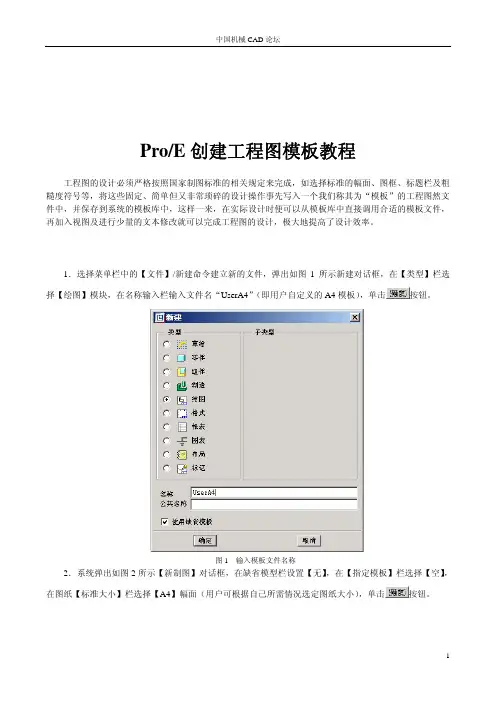
Pro/E创建工程图模板教程工程图的设计必须严格按照国家制图标准的相关规定来完成,如选择标准的幅面、图框、标题栏及粗糙度符号等,将这些固定、简单但又非常琐碎的设计操作事先写入一个我们称其为“模板”的工程图然文件中,并保存到系统的模板库中,这样一来,在实际设计时便可以从模板库中直接调用合适的模板文件,再加入视图及进行少量的文本修改就可以完成工程图的设计,极大地提高了设计效率。
1.选择菜单栏中的【文件】/新建命令建立新的文件,弹出如图1所示新建对话框,在【类型】栏选择【绘图】模块,在名称输入栏输入文件名“UserA4”(即用户自定义的A4模板),单击按钮。
图1 输入模板文件名称2.系统弹出如图2所示【新制图】对话框,在缺省模型栏设置【无】,在【指定模板】栏选择【空】,在图纸【标准大小】栏选择【A4】幅面(用户可根据自己所需情况选定图纸大小),单击按钮。
图2 设置模板选项3.系统启动绘图设计模块,如图3所示。
图3 进入绘图设计模块4.单击工具栏中启用草绘链按钮,单击绘线按钮,绘制图框,结果如图4所示。
图4 绘制图框5.插入或绘制标题栏。
图5 绘制标题栏6.插入常见的技术要求和粗糙度注释。
图6 增加常见的技术要求和粗糙度注释7.插入模板标准三视图和轴侧图。
选择如图7所示菜单栏中的【应用程序】/【模板】命令。
图7 选择模板应用程序8.选择如图8所示菜单栏中的【插入】/【模板视图】命令。
图8 插入模板视图9.在弹出的如图9所示【模板视图指令】的【视图名称】栏输入“主视图”,在【模型的“已保存视图”名称】栏输入“FRONT”,设置【模型显示】选项为“无隐藏线”。
图9 设置模板主视图选项10.继续设置如图10所示【相切边显示】选项为“不显示切线”,单击按钮,在选择模板视图左上角位置放置主视图,结果如图11所示。
图10 设置【相切边显示】选项图11 产生模板主视图11.继续单击如图12所示的【模板视图指令】对话框中的按钮。

网上有很多介绍proe格式文件和绘图模板的文字及视频,但按照他们的方法,做出来的模板在使用上会存在这样那样的问题,作者使用的绘图模板就更新了好多次,为方便读者,专门用了几天的时间整理了实际工作中这方面的技巧,拼凑了这篇文章,虽然有些凌乱与繁琐,但模板制作完成后,就可以的心应手的使用。
在平时的工作中,我深刻感受到了这些便利,因此更坚定了我写这篇文章的决心,希望能帮助读者。
使用以下方法前请将proe下关配置文件进行调整或加载作者使用的模板,请到文库中下载,主要有以下几个文件:1. config.pro (文库中的名称为Proe|creo系统配置文件)2. GB.dtl(文库中的名称为Proe|creo格式配置文件)第一部分绘制格式文件1. 准备数据,根据企业的制图标准,将图框、侧边栏(图1)、标题栏(图2)、明细表的具体尺寸找出,如下:图1 侧边栏图2 标题栏2. 启动proe,新建格式文件,文件名形如A4prt_muyang.frm注:(1)文件名的意义A4代表图幅大小,可根据需要定义A0、A1、A2、A3等幅面;(2)prt代表用于绘制零件图的模板,可根据需要定义asm、sht等;(3)muyang代表公司名称,可根据需要定义其他如xcmg、sany等,方便进行区别;(4)用此法进行定义有利于今后模板的系列化。
有初学的读者会问为什么定义格式(frm)而不定义绘图(drw)呢?这里为读者答疑,在proe里绘图中有个功能就是可以替换图框,利用这个功能我们很容易实现对图框的替换,而不用重新绘制,所以建议读者先创建frm,在今后的使用中会感到得心应手,这也是个小技巧,呵呵。
点确定,进入新格式的绘制制定模板选择“空”,方向选择“纵向”,幅面选择“A4”,点确定,进入绘制界面,如下图2.绘图区边框绘制,输入绝对坐标25,5确定,点右键输入绝对坐标25,292依次输入绝对坐标(205,292)(205,5)(25,5)完成绘图区边框绘制。

proe工程图模板PROE是一种基于CAD/CAM/CAE的三维设计软件,广泛应用于机械、电子、建筑等多个领域的设计制造中。
PROE的高效率和精度备受用户青睐,然而,每次新建一个工程图都需要重新设置图纸布局、图框、图幅等,这个重复性的工作极大地浪费了设计师的时间。
为此,设计师们大量制作PROE工程图模板,可以在新建工程图时快速应用,提高工作效率。
一、什么是PROE工程图模板,即在PROE软件中新建的一张基础设计图纸,包含了图纸布局、图框、图幅、单位等信息,并且可以预设一些常用的符号、注释、文字等。
在日常的设计工作中,可以快速加载模板,省去许多繁琐的设置工作,使设计效率得到极大的提升。
二、PROE工程图模板的制作方法PROE工程图模板制作并不复杂,但要确保制作的模板适用于公司或个人的实际需求。
以下是制作PROE工程图模板的一些基本方法:1.新建工程图时,精心制作一张完整的基础设计图纸,包括图纸布局、图框、图幅、单位等信息。
2.将上述制作好的图纸保存为模板格式,以后使用时只需加载。
3.将模板保存在公共文件夹中,方便团队共享。
三、PROE工程图模板的应用PROE工程图模板的应用非常简单。
只需在新建工程图时,选择加载模板,即可在新建工程图中自动应用选定的模板。
PROE软件提供了许多默认模板,但大部分都需要根据实际需求加以修改。
制作出符合自己和公司需求的PROE工程图模板,将大大提高设计效率。
四、PROE工程图模板的注意事项1.制作过程中,要确保模板的符号、文字、注释等内容符合公司的标准化要求。
2.保存模板时,文件夹路径要谨慎选择,确保所有用户都有权限加载。
3.对于项目较多或者复杂的公司,可以设置不同的模板,以适应不同的设计需求。
五、结论PROE工程图模板的制作和应用,可以大大提高设计效率,减少人为错误,为工程师们节省大量时间。
在制作过程中,要注意事项,以保证模板的可靠性和管理规范性。
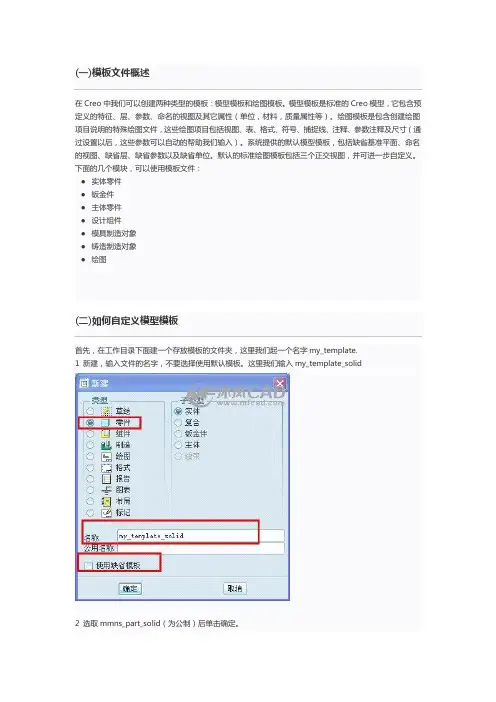
在Creo中我们可以创建两种类型的模板:模型模板和绘图模板。
模型模板是标准的Creo模型,它包含预定义的特征、层、参数、命名的视图及其它属性(单位,材料,质量属性等)。
绘图模板是包含创建绘图项目说明的特殊绘图文件,这些绘图项目包括视图、表、格式、符号、捕捉线、注释、参数注释及尺寸(通过设置以后,这些参数可以自动的帮助我们输入)。
系统提供的默认模型模板,包括缺省基准平面、命名的视图、缺省层、缺省参数以及缺省单位。
默认的标准绘图模板包括三个正交视图,并可进一步自定义。
下面的几个模块,可以使用模板文件:●实体零件●钣金件●主体零件●设计组件●模具制造对象●铸造制造对象●绘图首先,在工作目录下面建一个存放模板的文件夹,这里我们起一个名字my_template.1 新建,输入文件的名字,不要选择使用默认模板。
这里我们输入my_template_solid2 选取mmns_part_solid(为公制)后单击确定。
3 设置模板参数,这里我们主要设置的是,材料,单位,质量属性,精度等。
在Creo中,设置的这些参数的位置:菜单栏,文件--属性(在Creo及之前的版本,是菜单栏,编辑,设置。
下图为设置对话框:4 我们首先设置单位。
在上图所示的对话框,右侧选择更改。
打开下图所示的对话框:5 选择新建,新建一个单位:my_units,输入下图所示的参数:6 将新建的单位设置为当前的使用的单位,如下图:7 继续设置材料属性,选择更改,在打开的材料对话框的左上角,选择新建,新建一个材料属性。
8 新建的参数,如下图所示:然后保存到库。
9 注意选择保存的位置,这里要保存到Creo材料库默认的目录下面。
安装目录/text/materials-library。
如下图:10 指定我们新建的材料为当前材质11 使用关系式定义零件的一些参数,如下图:左侧的参数:零件编号="1001" 零件名称=""规格="xx"MASS=MP_MASS("")单价="0.027"单价入录日期="20130606"材料利用率="0.75"面积=""表面积=""备注=""12 把这个文件保存到,我们在工作目录下面创建的my_template文件夹下面13 使用template_solidpart配置文件,指定上面的文件为我们创建的默认模板如下图到这里我们模板就创建好了,大家可以打开Creo软件,体验一下。
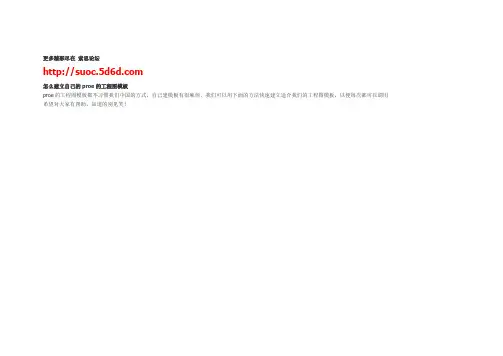
更多精彩尽在索思论坛
怎么建立自己的proe的工程图模板
proe的工程图模板都不习惯我们中国的方式,自己建模板有很麻烦,我们可以用下面的方法快速建立适合我们的工程图模板,以便每次都可以调用希望对大家有帮助,知道的别见笑!
1、每个人都建有AUTOCAD的工程图模板(以A3模板为例),打开另存为DXF格式(注:使用CAD2004/2005的必须保存CAD2000的DXF格式)
2、在PROE中新建立FORMAT文件,名称自定
3.指定模板为空,大小A3
4、插入-------------共享数据---------------自文件
5、找到刚才保存的DXF文件打开
6、另存在proe的formats 下面(名称另起,我定为A3-NEW)
7、新建工程图,取消使用缺省模板的勾选
8、指定模板格式为空,格式中找到刚才保存的frm文件
9、建好了如图!是不是很爽:^_^,老大能不能加点分啊?!
说明一点,在cad模板的字要用windows字体,不然倒入proe中成为乱码,不过也可以更改,双击字体打开属性选折fonts就可以了。
网上有很多介绍proe格式文件和绘图模板的文字及视频,但按照他们的方法,做出来的模板在使用上会存在这样那样的问题,作者使用的绘图模板就更新了好多次,为方便读者,专门用了几天的时间整理了实际工作中这方面的技巧,拼凑了这篇文章,虽然有些凌乱与繁琐,但模板制作完成后,就可以的心应手的使用。
在平时的工作中,我深刻感受到了这些便利,因此更坚定了我写这篇文章的决心,希望能帮助读者。
使用以下方法前请将proe下关配置文件进行调整或加载作者使用的模板,请到文库中下载,主要有以下几个文件:1. config.pro (文库中的名称为Proe|creo系统配置文件)2. GB.dtl(文库中的名称为Proe|creo格式配置文件)第一部分绘制格式文件1. 准备数据,根据企业的制图标准,将图框、侧边栏(图1)、标题栏(图2)、明细表的具体尺寸找出,如下:图1 侧边栏图2 标题栏2. 启动proe,新建格式文件,文件名形如A4prt_muyang.frm注:(1)文件名的意义A4代表图幅大小,可根据需要定义A0、A1、A2、A3等幅面;(2)prt代表用于绘制零件图的模板,可根据需要定义asm、sht等;(3)muyang代表公司名称,可根据需要定义其他如xcmg、sany等,方便进行区别;(4)用此法进行定义有利于今后模板的系列化。
有初学的读者会问为什么定义格式(frm)而不定义绘图(drw)呢?这里为读者答疑,在proe里绘图中有个功能就是可以替换图框,利用这个功能我们很容易实现对图框的替换,而不用重新绘制,所以建议读者先创建frm,在今后的使用中会感到得心应手,这也是个小技巧,呵呵。
点确定,进入新格式的绘制制定模板选择“空”,方向选择“纵向”,幅面选择“A4”,点确定,进入绘制界面,如下图2.绘图区边框绘制,输入绝对坐标25,5确定,点右键输入绝对坐标25,292依次输入绝对坐标(205,292)(205,5)(25,5)完成绘图区边框绘制。
Pro ENGINEER Wildfire 5.0 中如何创建工程图模板(含标题栏和明细表)?两种方法创建绘图格式:方法一,在Pro/ENGINEER软件中直接创建;方法二,读入外部数据。
方法一、自己制作1.可以在format模式下用二维绘图工具直接绘制图框:使用偏距(Offset)结合裁剪(Trim)制作图框。
具体实现方法如下:第1步、选择菜单栏中的【文件】→【新建】命令建立新的文件,弹出新建对话框,在【类型】栏选择【格式】模块,在名称输入栏输入文件名【GB-A4】(即用户自定义的A4模板),单击【确定】按钮。
第2步、系统弹出【新格式】对话框,在【指定模板】栏选择【空】,在【方向】栏选【横向】或【纵向】,在图纸【标准大小】栏选择【A4】幅面(用户可根据自己所需情况选定图纸大小),单击【确定】按钮。
第3步、点【草绘】,点【偏移边】按钮,选好A4纸边框作为参照,然后利用Offset(偏移边)工具按照国标偏移好边界线,点【拐角】按钮剪掉线段多余部分即可完成边框定义。
画好内、外框线(定义好线型、线宽)。
对国标规定的其它图框格式的每种Format格式文件都要分别作出,保存在共享目录中可供使用。
2.创建、定义标题栏标题栏要在format环境下创建表格(Table Create)来编辑制作。
点【表】→【表】,按国标画好标题栏的表格,定义好【高度和宽度】。
合理使用【合并单元格】,这样就能作出一个合格的表来了。
GB-T 10609.1-2008 技术制图标题栏第三角画法符号第一角画法符号下面采用整体表格制作方法,过程如下:第1步、采用表格(Table)制作工具点【表】→【表】,弹出【菜单管理器】,见图,选择【升序】→【左对齐】→【按长度(By Length)】→【选出点】项,计算好表格中每条线的位置,因为采用这种方式制作表格需要提供每条线的增量值,即每条线之间的距离。
表格初步完成。
第2步、表格合并此时,在【表】中【合并单元Merge Cells】项激活,点击【】。
P r o e c r e o完整制作工程图格式和文档编制序号:[KK8UY-LL9IO69-TTO6M3-MTOL89-FTT688]Proe|creo 完整制作工程图格式和模板(作者:李镇 单位:江苏牧羊集团 时间: proe 版本:)关键字:proe creo 工程图 格式 模板网上有很多介绍proe 格式文件和绘图模板的文字及视频,但按照他们的方法,做出来的模板在使用上会存在这样那样的问题,作者使用的绘图模板就更新了好多次,为方便读者,专门用了几天的时间整理了实际工作中这方面的技巧,拼凑了这篇文章,虽然有些凌乱与繁琐,但模板制作完成后,就可以的心应手的使用。
在平时的工作中,我深刻感受到了这些便利,因此更坚定了我写这篇文章的决心,希望能帮助读者。
使用以下方法前请将proe 下关配置文件进行调整或加载作者使用的模板,请到文库中下载,主要有以下几个文件:1. (文库中的名称为Proe|creo 系统配置文件)2. (文库中的名称为Proe|creo 格式配置文件)第一部分 绘制格式文件1. 准备数据,根据企业的制图标准,将图框、侧边栏(图1)、标题栏(图2)、明细表的具体尺寸找出,如下:2. 启动proe ,新建格式文件,文件名形如 注:(1)文件名的意义A4代表图幅大小,可根据需要定义A0、A1、A2、A3等幅面;(2)prt 代表用于绘制零件图的模板,可根据需要定义asm 、sht 等; 图2 标题栏 图1侧边栏(3)muyang代表公司名称,可根据需要定义其他如xcmg、sany等,方便进行区别;(4)用此法进行定义有利于今后模板的系列化。
有初学的读者会问为什么定义格式(frm)而不定义绘图(drw)呢这里为读者答疑,在proe里绘图中有个功能就是可以替换图框,利用这个功能我们很容易实现对图框的替换,而不用重新绘制,所以建议读者先创建frm,在今后的使用中会感到得心应手,这也是个小技巧,呵呵。
PROE建模及工程图、标题栏、明细表、格式使用方法PROE建模及工程图、标题栏、明细表、格式使用方法2008-06-06 21:23PROE建模及工程图、格式使用体会下载的资源(格式模板、工程图配置、标题栏、明细表的定义方法)都在最后1、设置PROE配置文件按照自己的国标、方式、习惯进行适当设置,以提高工作效率;如:设置缺省的建模模板(默认是英制,不适合我们中国人)template_solidpart值设置为X:\proeWildfire3.0\templates\mmns_part_solid. prt以及其它设置,如单位等,见下图01注:配置文件config.pro一定要保存在PROE安装目录下的TEXT目录下,否则无效2、设置建模模板(添加一些参数,以方便工程图的标题栏、明细表调用)图样名称———CNAME材料标记———CMAT但我使用PTC_MATERIAL_NAME参数)阶段标记———CJDBZ(用户定义的参数)重量———CMASS企业名称———QNAME方法:“工具”→“参数”→点右下角“+”号→在名称列中输入参数名(如CNAME)→在类型列中选择类型(如字符串)→值为空→在说明列中输入简要的说明,以更自己识别)如下图023、建立标题栏(具体方法不多说,本论坛中有很详细定制方法,在最后我也上传一方法,)①把标题栏建立成表格,以更日后调用②标题栏中的参数一定要与你上面模板的参数一一对应,这样以后在建立工程图时,它才会自动获取零件中的相关数据,其中系统参数也是自动获取的,如比例、页码等③你也可以把企业名称参数还要直接用你单位的名称代替,这样以后就不用每次输入,同样,你也可以在设置模板在将QNAME的值设置成你单位的名称(推荐),这是一样的。
④注意:要设置“旋转原点”在右下角,旋转原点将是你以后将此表插入的基点,方法:选中整个表格,再点右键→设置旋转原点→靠近你要设置原点线段附近点左键→会出现一小叉→OK见下图03、044、建立其它的部分:代码栏、附加栏、参数栏,方法同上注:代码栏旋转原点是左上角、是倒显示图号的那个,要求参数文本样式旋转角度180°才可以倒显示,见下图05;参数栏旋转原点是右上角那个点5、建立明细表(同样,访求不说明,自己论坛中找,多的很呢)我把我建立的表放在TABLE.FRM文件中传上了,大家可以参考一下,同时我也上传了一个有关PROE的格式、标题栏、明细表、BOM创建等的定义方法(这个使用说明是我在网上找到的,和大家分享是叫“孤峰醉酒峰”制作的。
Proe|creo完整制作工程图格式和模板(作者:李镇单位:江苏牧羊集团时间:2012.11.12 proe版本:creo2.0M010)关键字:proe creo 工程图格式模板网上有很多介绍proe格式文件和绘图模板的文字及视频,但按照他们的方法,做出来的模板在使用上会存在这样那样的问题,作者使用的绘图模板就更新了好多次,为方便读者,专门用了几天的时间整理了实际工作中这方面的技巧,拼凑了这篇文章,虽然有些凌乱与繁琐,但模板制作完成后,就可以的心应手的使用。
在平时的工作中,我深刻感受到了这些便利,因此更坚定了我写这篇文章的决心,希望能帮助读者。
使用以下方法前请将proe下关配置文件进行调整或加载作者使用的模板,请到文库中下载,主要有以下几个文件:1.config.pro (文库中的名称为Proe|creo系统配置文件)2.GB.dtl (文库中的名称为Proe|creo格式配置文件)第一部分绘制格式文件1.准备数据,根据企业的制图标准,将图框、侧边栏(图1)、标题栏(图2)、明细表的具体尺寸找出,如下:图1侧边栏图2 标题栏2.启动proe,新建格式文件,文件名形如A4prt_muyang.frm注:(1)文件名的意义A4代表图幅大小,可根据需要定义A0、A1、A2、A3等幅面;(2)prt代表用于绘制零件图的模板,可根据需要定义asm、sht等;(3)muyang代表公司名称,可根据需要定义其他如xcmg、sany等,方便进行区别;(4)用此法进行定义有利于今后模板的系列化。
有初学的读者会问为什么定义格式(frm)而不定义绘图(drw)呢?这里为读者答疑,在proe里绘图中有个功能就是可以替换图框,利用这个功能我们很容易实现对图框的替换,而不用重新绘制,所以建议读者先创建frm,在今后的使用中会感到得心应手,这也是个小技巧,呵呵。
点确定,进入新格式的绘制制定模板选择“空”,方向选择“纵向”,幅面选择“A4”,点确定,进入绘制界面,如下图2.绘图区边框绘制,输入绝对坐标25,5确定,点右键输入绝对坐标25,292依次输入绝对坐标(205,292)(205,5)(25,5)完成绘图区边框绘制。
Proecreo完整制作工程图格式和模板工程图是工程设计与施工过程中至关重要的一环,它直观地展示了建筑、机械、电子等各类工程项目的结构和细节。
在制作工程图的过程中,合适的格式和模板可以提高工作效率和准确性,同时也有助于保持一致性和标准化。
本文将介绍Proecreo所支持的完整的工程图制作格式和模板,并逐步详细说明使用方法和注意事项。
一、工程图格式Proecreo提供了多种工程图格式供用户选择,这些格式包括但不限于CAD(计算机辅助设计)文件、PDF文件以及一些常见的图片格式诸如JPEG和PNG等。
根据实际需求,选择合适的格式有利于与其他工程软件的兼容性和文件传输的便捷性。
1. CAD文件格式CAD文件是一种通用的工程图格式,使用CAD软件可以进行编辑和修改。
Proecreo支持多种CAD格式,如DWG、DXF等,用户可以根据需要选择合适的格式。
2. PDF文件格式PDF文件格式是一种广泛使用的电子文档格式,具有兼容性和便携性优势。
Proecreo可以导出工程图为PDF文件,方便与其他相关人员进行共享和查阅。
3. 图片格式Proecreo也支持将工程图导出为常见的图片格式,如JPEG、PNG 等。
这些格式适合用于在报告、PPT等文档中展示图像,但不支持编辑和修改。
二、工程图模板使用工程图模板可以提高工作效率,确保项目不同阶段的一致性和标准化。
Proecreo提供了多种预设的工程图模板,用户可以选择适合自己项目的模板,并在此基础上进行修改和定制。
1. 标题与图例模板在工程图中,标题和图例是必不可少的元素。
Proecreo提供了多种排版整洁美观的标题和图例模板,用户可以根据需要进行选择和调整。
2. 标注与尺寸模板标注和尺寸是工程图中表达细节和尺寸精确的关键元素。
Proecreo的模板库中提供了多种标注和尺寸样式供用户选择,用户也可以根据需要进行修改和定制。
3. 图块与图层模板图块和图层的设置可以帮助用户更好地组织和管理工程图。
Proe|creo完整制作工程图格式和模板(作者:李镇单位:江苏牧羊集团时间:2012.11.12 proe版本:creo2.0M010)
关键字:proe creo 工程图格式模板
网上有很多介绍proe格式文件和绘图模板的文字及视频,但按照他们的方法,做出来的模板在使用上会存在这样那样的问题,作者使用的绘图模板就更新了好多次,为方便读者,专门用了几天的时间整理了实际工作中这方面的技巧,拼凑了这篇文章,虽然有些凌乱与繁琐,但模板制作完成后,就可以的心应手的使用。
在平时的工作中,我深刻感受到了这些便利,因此更坚定了我写这篇文章的决心,希望能帮助读者。
使用以下方法前请将proe下关配置文件进行调整或加载作者使用的模板,请到文库中下载,主要有以下几个文件:
1.config.pro (文库中的名称为Proe|creo系统
配置文件)
2.GB.dtl (文库中的名称为Proe|creo格式配
置文件)
第一部分绘制格式文件
1.准备数据,根据企业的制图标准,将图框、侧边栏(图1)、标题栏(图2)、明细表的具体尺寸找出,
如下:
图1侧边栏
图2 标题栏
2.启动proe,新建格式文件,文件名形如A4prt_muyang.frm
注:(1)文件名的意义A4代表图幅大小,可根据需要定义A0、A1、A2、A3等幅面;
(2)prt代表用于绘制零件图的模板,可根据需要定义asm、sht等;
(3)muyang代表公司名称,可根据需要定义其他如xcmg、sany等,方便进行区别;
(4)用此法进行定义有利于今后模板的系列化。
有初学的读者会问为什么定义格式(frm)而不定义绘图(drw)呢?这里为读者答疑,在proe里绘图中有个功能就是可以替换图框,利用这个功能我们很容易实现对图框的替换,而不用重新绘制,所以建议读者先创建frm,在今后的使用中会感到得心应手,这也是个小技巧,呵呵。
点确定,进入新格式的绘制
制定模板选择“空”,方向选择“纵向”,幅面选择“A4”,点确定,进入绘制界面,如下图
2.绘图区边框绘制,输入绝对坐标25,5
确定,点右键输入绝对坐标25,292
依次输入绝对坐标(205,292)(205,5)(25,5)完成绘图区边框绘制。
3.图框侧、标题栏、上部名称表格绘制
1)侧边栏绘制
(1)表→表→插入表,进入插入表对话框,如下图
(2)按下图数据填写,点确定(提示方向选向右且向上)
(3)出现下面的提示,点绝对坐标并输入(0,5),点确定
(4)合并单元格
(5)双击单元格填写相应文字
(6)用同样的方法绘制标题栏表格,注意由于标题栏表格较复杂可分开进行绘制,如
(7)然后用特殊移动将表摆放到位
4.用AutoCAD绘制企业标志如图,保存成dxf格式。
将企业标志导入模板
注:因为frm文件的草绘模块不支持数据来自文件,我们可以借助复制命令来实现(1)任意创建一个drw文件,点草绘→数据来自文件如下图
(2)选择刚刚用CAD创建的企业标志文件,如下图,点打开
(3)点否再点否,导入后如图
(4)修改线造型,选几何,点确定,如图
(5)复制企业标志
(6)粘贴到模板文件中,如下图
(7)调整大小和位置,如下图
(8)保存格式文件,将文件保存在制定文件夹中,例如:E:\LZV011\CREO\Formats
注:在绘制装配格式模板时会涉及到材料明细表,下面介绍下零件明细表的制作方法:(1)用插入表的方法插入一个如下图的材料明细表
注意明细表的生长方向,属性如下图
(2)设置重复区域,选添加→简单
(3)选择第二行第个单元格,按住Ctrl选择此行的最后一个单元格,点完成,如图
(4)到此零件明细表制作完成
第二部分建立drw文件
1.新建绘图文件A4prt_muyang.drw,
(1)取消使用默认模板
(2). 模型需选无,格式选空方向选择“纵向”,幅面选择“A4”,点确定,进入绘制界面,如下图
(3)将绘图模式设置为模板,如下图
2.双击界面下方的“尺寸:A4”,弹出页面设置对话框,格式选择刚才创建的格式
A4prt_muyang.frm,如图
(3)点打开,点预览→确定
3.插入模板视图
(1)右击页面,如下图
(2)修改主视图指令,参数如下图
(4)修改俯视图指令,参数如下图
(6)保存drw文件,将文件保存在制定文件夹中,例如:E:\LZV011\CREO\MuyangTemplates
注:其他幅面的格式机绘图模板可按此方法制作。
谨此献给刻苦钻研的读者,希望能帮到你。
参考文献:Pro|ENGINEER工程图白金手册孤峰醉酒编著人民邮电出版社2004.7作者邮箱:
声明:
1.作者使用的creo为试用版,文中公司名称仅作为举例,其是否使用proe作者并不清楚,也不承担任何责任。
2. 以上文字及图片均为作者辛苦制作,读者引用时请注明出处。